Kun lähistöllä ei ole Wi-Fi-yhteyttä, älypuhelimesi voi toimia kannettavan tietokoneen, tabletin tai muun laitteen internetlähteenä. Tätä ominaisuutta kutsutaan henkilökohtaiseksi hotspotiksi, ja se on yksi yksinkertaisimmista tavoista pitää yhteyttä liikkeellä ollessasi. Tämä opas opastaa sinut läpi kaiken, mitä tarvitset hotspot-pisteesi tehokkuuden maksimoimiseksi, sen suojaamiseksi ja tiedonkulutuksen hallitsemiseksi.
1) Mikä on henkilökohtainen hotspot?
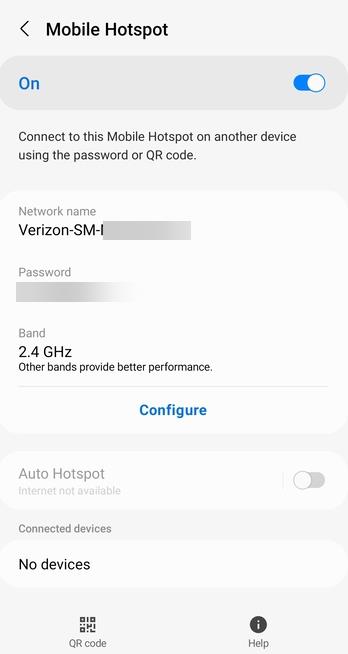
Henkilökohtaisen hotspotin avulla puhelimesi voi jakaa mobiilidatayhteytensä muiden lähellä olevien laitteiden kanssa. Se muuttaa älypuhelimesi kannettavaksi Wi-Fi-reitittimeksi, jotta kannettava tietokone, tabletti tai jopa toinen puhelin voi muodostaa verkkoyhteyden ilman julkista Wi-Fi-yhteyttä.
2) Miten henkilökohtainen hotspot toimii?
Puhelimesi käyttää mobiiliverkkoaan turvallisen Wi-Fi-signaalin luomiseen. Laitteet, jotka muodostavat yhteyden tähän signaaliin, käyttävät datapakettiasi, aivan kuten puhelimesi. Voit myös muodostaa yhteyden USB:n tai Bluetoothin kautta, mikä voi säästää virtaa tai parantaa vakautta.
Aktivoi hotspot avaamalla Asetukset > Verkko ja Internet > Hotspot ja jaettu yhteys > Wi-Fi-hotspot. Kytke se päälle ja aseta sitten verkon nimi ja salasana. Muut laitteet voivat nyt löytää verkkosi Wi-Fi-luettelostaan. Valitse iPhonessa Asetukset > Henkilökohtainen yhteyspiste ja valitse Salli muiden liittyä. Puhelimesi näyttää automaattisesti verkon nimen ja salasanan. Lähellä olevat laitteet voivat muodostaa yhteyden välittömästi tällä salasanalla. Avaa kannettavalla tietokoneellasi tai tablet-laitteellasi Wi-Fi-asetukset ja valitse puhelimesi hotspot. Kirjoita salasana muodostaaksesi yhteyden. Useimmat puhelimet voivat käsitellä jopa kymmentä laitetta, mutta suorituskyky voi heikentyä, kun yhteys lisääntyy. Puhelimen käyttäminen hotspotina kuluttaa dataa nopeasti, erityisesti videoiden suoratoistoon tai latauksiin. Seuraa käyttöäsi ja ota Datan säästö käyttöön kohdassa Asetukset > Yhteydet > Tiedonkäyttö tai operaattorisi sovelluksen kautta estääksesi ylihintaveloitukset. Hotspotit kuluttavat paljon virtaa. Pidä puhelimesi kytkettynä, kun käytät sitä tällä tavalla, ja harkitse vaihtamista 2,4 GHz:n taajuudelle pidemmän kantaman ja vähemmän kulutuksen saavuttamiseksi. Pienennä näytön kirkkautta ja sammuta muut yhteydet, kuten Bluetooth, kun niitä ei tarvita. Suojaa yhteyspisteesi aina WPA2-tai WPA3-salauksella. Käytä monimutkaista salasanaa, joka sisältää kirjaimia, numeroita ja symboleja estääksesi tuntemattomia liittymästä verkkoosi. Vähemmän laitteiden määrä tarkoittaa parempaa suorituskykyä ja pienempää käyttöriskiä. Useimmissa puhelimissa voit asettaa yhteysrajan hotspotin lisäasetuksissa. Joissakin Android-puhelimissa voit piilottaa hotspotin nimen läheisiltä skannauksilta. Tämä estää satunnaisen havaitsemisen ja lisää yhteytesi yksityisyyttä. Hotspot-vaihtoehto puuttuu tai näkyy harmaana: Operaattorisi saattaa rajoittaa hotspotin käyttöä tai suunnitelmasi ei ehkä sisällä jaettua yhteyttä. Ota yhteyttä tukeen tai palauta verkkoasetukset kohdassa Asetukset > Järjestelmä > Palauta vaihtoehto. Yhdistetty, mutta ei internetiä: Käynnistä molemmat laitteet uudelleen ja varmista, että mobiilidata on päällä. Poista käytöstä VPN-verkot tai virransäästötilat, jotka voivat estää verkon jakamisen. Jos se jatkuu, kytke lentokonetila päälle ja pois päältä signaalin päivittämiseksi. Hotspot sammuu automaattisesti: Virransäästöasetukset voivat poistaa hotspotin käytöstä käyttämättömyyden jälkeen. Etsi aikakatkaisuasetus tai poista optimointiominaisuudet käytöstä akun asetuksista. Käytä 5 GHz sisätiloissa nopeampia nopeuksia ja 2,4 GHz ulkona laajempaa kattavuutta. Suosi USB-jakoa, niin saat vakaan yhteyden ja vähemmän häiriöitä. Sammuta hotspot, kun se on käyttämättömänä säästääksesi virtaa ja suojataksesi yksityisyyttä. Voinko käyttää hotspottiani ilman lisämaksuja? Se riippuu matkapuhelinliittymästäsi. Jotkut operaattorit sisällyttävät yhteyden jakamisen tietopaketteihinsa, kun taas toiset rajoittavat käyttöä tai vähentävät nopeuksia tietyn rajan jälkeen. Kuinka monta laitetta voin yhdistää? Useimmat älypuhelimet sallivat viidestä kymmeneen laitetta. Tämän luvun ylittäminen voi hidastaa nopeuksia tai katkaista yhteyden. Onko henkilökohtainen hotspot turvallinen? Kyllä, kun se on suojattu WPA2-tai WPA3-salasanalla ja vahvalla salasanalla. Vältä hotspotin jakamista julkisilla alueilla, joihin lähellä olevat käyttäjät voivat yrittää muodostaa yhteyden. Muuta puhelimesi hotspotiksi jakaaksesi mobiilidataa turvallisesti. Aseta vahva salasana ja rajoita laitteen käyttöä turvallisuuden vuoksi. Tarkkaile tiedonkäyttöäsi ja kytke laitteesi verkkovirtaan välttääksesi tyhjennyksen. Tee vianmääritys nopeasti, jos yhteyspisteesi katkeaa tai epäonnistuu. Henkilökohtainen hotspot on arvokas ominaisuus, jonka avulla voit jakaa mobiilidatasi muiden laitteiden kanssa ja varmistaa, että pysyt yhteydessä, vaikka Wi-Fi ei ole käytettävissä. Kun määrität sen oikein, hallitset tietojasi ja akkuasi ja seuraat parhaita suojauskäytäntöjä, saat kaiken irti tästä kätevästä työkalusta. Muista valvoa käyttöäsi ja suojata yhteytesi keskeytysten ja mahdollisten riskien välttämiseksi. Työskenteletpä etänä tai liikkeellä, puhelimesi henkilökohtainen hotspot pitää sinut yhteydessä aina kun tarvitset sitä.Ota hotspot käyttöön Androidissa
Ota hotspot käyttöön iPhonessa
Yhdistä toinen laite
4) Tietojen ja akun käytön hallinta
Seuraa tiedonkulutusta
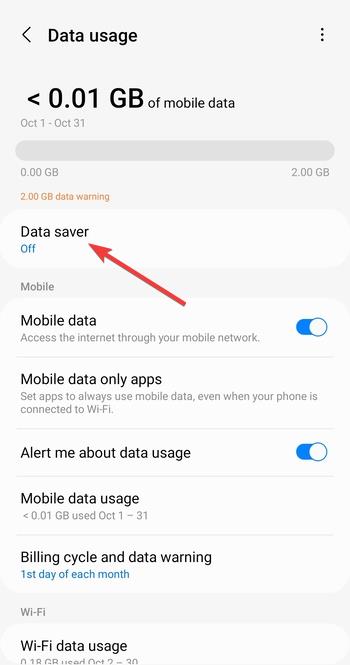
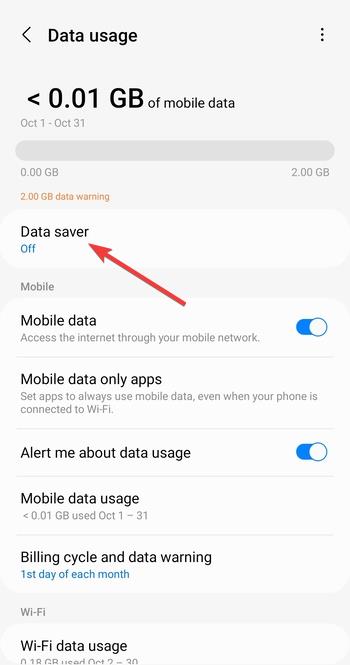
Vähennä akun kulumista
5) Henkilökohtaisen hotspotin suojaaminen
Aseta vahva salasana
Rajoita laiteyhteyksiä
Piilota SSID
Yleisten hotspot-ongelmien vianetsintä
Vinkkejä älykkäämpään hotspotin käyttöön
Usein kysyttyjä kysymyksiä hotspotin käytöstä
Yhteenveto
Johtopäätös
